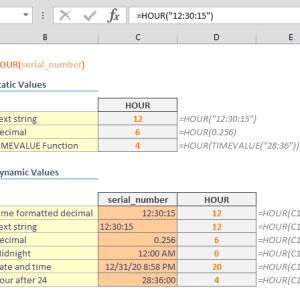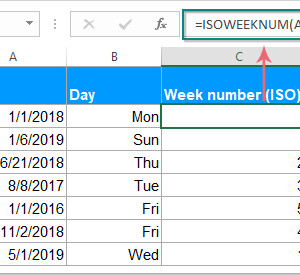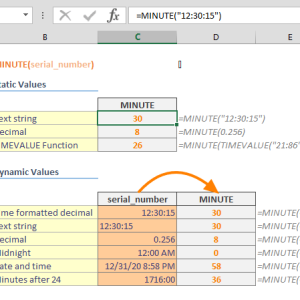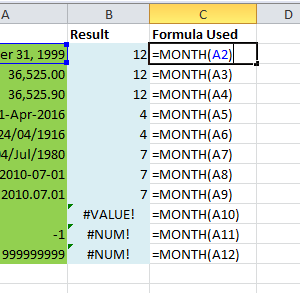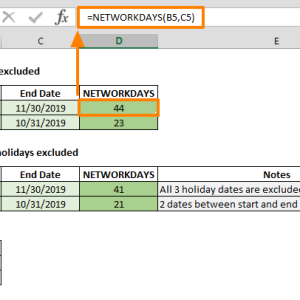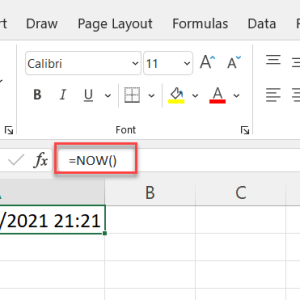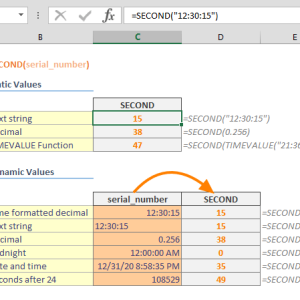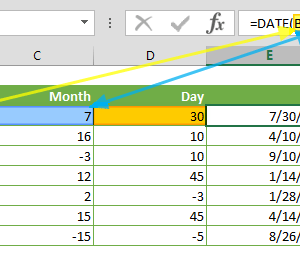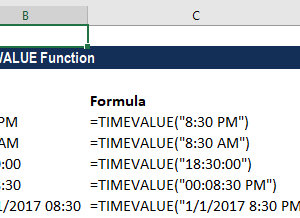Trước đây, mỗi cuối tháng tôi mất 4 giờ để tính lương cho 30 nhân viên bán thời gian. Nhập giờ vào ca từng dòng, trừ giờ ra ca, nhân với lương theo giờ, rồi kiểm tra từng ô xem có sai sót không. Hàm TIME thay đổi hoàn toàn quy trình này.
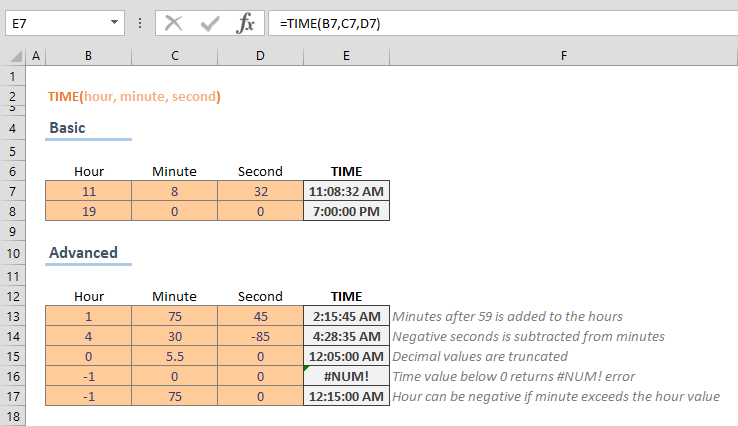
Hàm TIME tạo giá trị thời gian từ số
Hàm TIME chuyển đổi ba số riêng biệt thành một giá trị thời gian hoàn chỉnh trong Excel. Thay vì gõ “14:30:00” bằng tay, bạn dùng công thức tự động từ dữ liệu có sẵn.
Cú pháp cơ bản:
=TIME(giờ, phút, giây)
Ba đối số đều bắt buộc, là các số nguyên từ 0 đến 32767. Excel tự động xử lý giá trị vượt ngưỡng – nếu phút là 90, Excel chuyển thành 1 giờ 30 phút. Nếu giờ là 27, Excel chia cho 24 và lấy phần dư là 3 giờ.
Ví dụ cụ thể: =TIME(14, 30, 0) trả về 2:30 chiều. =TIME(8, 45, 30) trả về 8:45:30 sáng.
Tính giờ làm việc tự động từ giờ vào ra
Trước khi biết hàm TIME, tôi nhập giờ vào ca và giờ ra ca thủ công vào hai cột riêng, rồi trừ chúng cho nhau. Mỗi khi nhân viên gửi bảng chấm công với định dạng khác nhau – ai ghi “8:30”, ai ghi “8h30”, ai ghi “0830” – tôi phải chuẩn hóa lại từng ô.
Với hàm TIME, tôi tách dữ liệu thành các cột giờ và phút riêng biệt:
Cấu trúc bảng mới:
- Cột A: Tên nhân viên
- Cột B: Giờ vào (số nguyên, ví dụ: 8)
- Cột C: Phút vào (số nguyên, ví dụ: 30)
- Cột D: Giờ ra (số nguyên, ví dụ: 17)
- Cột E: Phút ra (số nguyên, ví dụ: 15)
Công thức tính tổng giờ làm:
=TIME(D2, E2, 0) - TIME(B2, C2, 0)
Công thức này tạo hai giá trị thời gian rồi trừ cho nhau, cho kết quả chính xác ngay lập tức. Định dạng ô kết quả thành [h]:mm để hiển thị tổng giờ làm, kể cả khi vượt 24 giờ.
Thời gian xử lý giảm từ 20 phút xuống 5 phút cho 30 nhân viên.
Tính lương theo giờ với độ chính xác cao
Bước tiếp theo là nhân số giờ làm với mức lương theo giờ. Excel lưu thời gian dưới dạng số thập phân từ 0 đến 1, tương ứng với 24 giờ. Do đó, 0.5 tương đương 12 giờ, 0.25 tương đương 6 giờ.
Công thức tính lương:
=(TIME(D2, E2, 0) - TIME(B2, C2, 0)) * 24 * mức_lương_giờ
Nhân với 24 để chuyển từ phân số ngày sang số giờ. Nếu nhân viên làm 8.5 giờ với lương 50.000 đồng mỗi giờ, công thức trả về 425.000 đồng.
Ví dụ cụ thể:
- Giờ vào: 8:30 (TIME(8, 30, 0))
- Giờ ra: 17:00 (TIME(17, 0, 0))
- Kết quả: 8.5 giờ
- Lương: 8.5 × 50.000 = 425.000 đồng
Công thức này loại bỏ hoàn toàn sai số từ việc làm tròn thủ công.
Xử lý ca đêm qua ngày mới
Vấn đề phức tạp xảy ra khi nhân viên làm ca đêm từ 22:00 hôm nay đến 6:00 sáng hôm sau. Trừ trực tiếp cho kết quả âm, Excel hiển thị dấu thăng (#####).
Giải pháp với hàm điều kiện:
=IF(TIME(D2, E2, 0) < TIME(B2, C2, 0), 1 + TIME(D2, E2, 0) - TIME(B2, C2, 0), TIME(D2, E2, 0) - TIME(B2, C2, 0))
Công thức kiểm tra nếu giờ ra nhỏ hơn giờ vào, cộng thêm 1 (tương đương 24 giờ) để bù đắp sự chênh lệch ngày.
Cách đơn giản hơn: Thêm cột “Ngày làm việc” để tách biệt ngày vào và ngày ra. Dùng hàm kết hợp ngày và giờ:
=(D2 + TIME(E2, F2, 0)) - (B2 + TIME(C2, D2, 0))
Trong đó B2 và D2 là ngày (01/10/2025, 02/10/2025), các cột khác là giờ và phút.
Kết hợp TIME với NOW để theo dõi thời gian thực
Khi cần tính giờ làm hiện tại của ca đang diễn ra, kết hợp TIME với hàm NOW.
Công thức theo dõi ca hiện tại:
=NOW() - TIME(B2, C2, 0)
Hàm NOW trả về ngày và giờ hiện tại, trừ đi giờ bắt đầu ca cho số giờ đã làm. Định dạng ô thành [h]:mm để hiển thị giờ và phút.
Lưu ý: NOW cập nhật mỗi khi Excel tính toán lại, nên khi lưu tệp và mở lại, giá trị thay đổi. Nếu cần giá trị cố định, dùng tổ hợp phím Ctrl + Shift + ; để nhập giờ hiện tại dưới dạng giá trị tĩnh.
Làm tròn thời gian theo khung 15 phút
Nhiều công ty làm tròn giờ làm theo khung 15 phút hoặc 30 phút để đơn giản hóa tính toán. Nhân viên vào lúc 8:07 được tính là 8:00, ra lúc 17:12 được tính là 17:15.
Công thức làm tròn lên 15 phút gần nhất:
=CEILING(TIME(D2, E2, 0), TIME(0, 15, 0))
Hàm CEILING làm tròn lên bội số gần nhất của TIME(0, 15, 0), tương đương 15 phút.
Công thức làm tròn xuống:
=FLOOR(TIME(D2, E2, 0), TIME(0, 15, 0))
Áp dụng cả hai: làm tròn xuống cho giờ vào, làm tròn lên cho giờ ra, đảm bảo nhân viên không bị thiệt.
Những sai lầm tôi đã mắc phải
Lần đầu dùng TIME, tôi quên nhân với 24 khi tính lương, dẫn đến số tiền chỉ bằng một phần hai mươi bốn mức thực tế. Một nhân viên làm 8 giờ với lương 50.000 đồng mỗi giờ nhận được 16.667 đồng thay vì 400.000 đồng.
Sai lầm phổ biến khác:
- Định dạng ô sai: Ô chứa công thức TIME cần định dạng thành thời gian, không phải số hoặc văn bản
- Không xử lý ca qua đêm: Trừ trực tiếp cho kết quả sai
- Dùng TIME cho giá trị đã là thời gian: Nếu ô B2 đã chứa “8:30”, không cần
=TIME(B2, C2, 0)nữa, chỉ cần trừ trực tiếp
Kiểm tra kỹ công thức bằng cách so sánh kết quả với vài trường hợp tính tay để phát hiện lỗi sớm.
Tương thích và yêu cầu hệ thống
Hàm TIME hoạt động trên tất cả phiên bản Excel từ 2007 trở đi, bao gồm Excel 365, Excel 2016, 2019, 2021. Hàm này cũng có sẵn trên Excel cho Mac và Excel trên nền tảng web.
Không cần cài đặt thêm, không cần kích hoạt tính năng gì. Chỉ cần đảm bảo ô chứa công thức được định dạng đúng để hiển thị kết quả như mong muốn.
Sau ba tháng áp dụng
Thời gian xử lý bảng lương giảm từ 4 giờ xuống 1.5 giờ mỗi tháng. Công thức tự động phát hiện lỗi nhập liệu – nếu giờ ra nhỏ hơn giờ vào mà không phải ca đêm, kết quả hiển thị dấu thăng, tôi biết ngay cần kiểm tra lại. Sai số giảm từ 3-5 trường hợp mỗi tháng xuống 0.
Hàm TIME không phải giải pháp duy nhất cho mọi tình huống, nhưng với quy trình tính giờ làm cần tính toán phức tạp từ dữ liệu riêng lẻ, đây là công cụ hiệu quả nhất tôi tìm được.